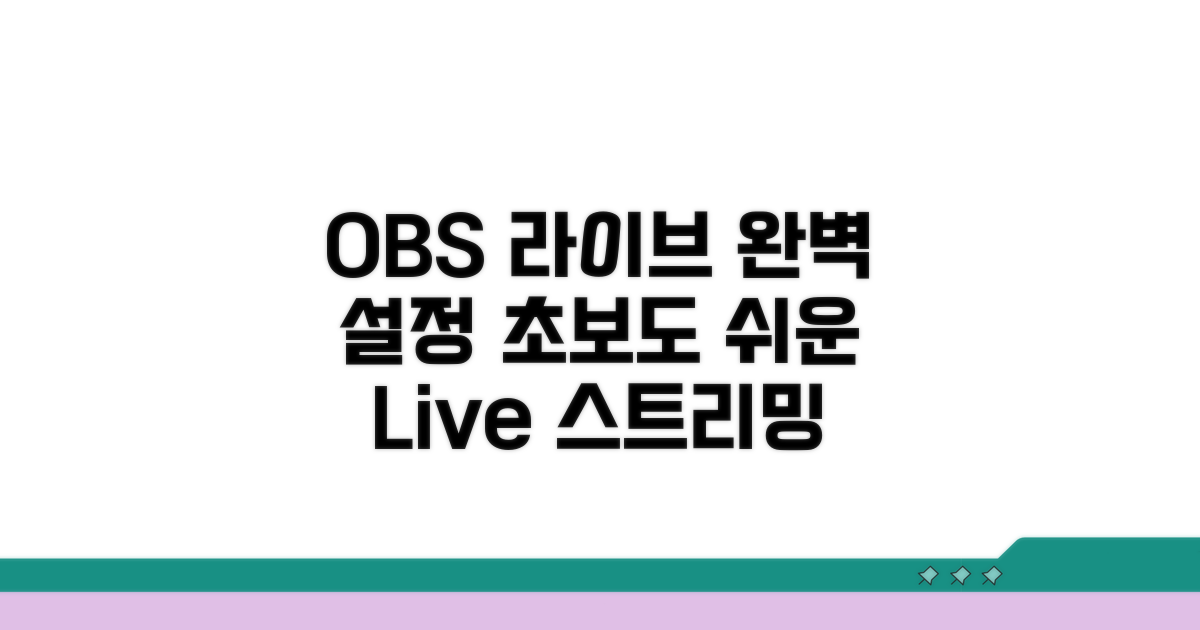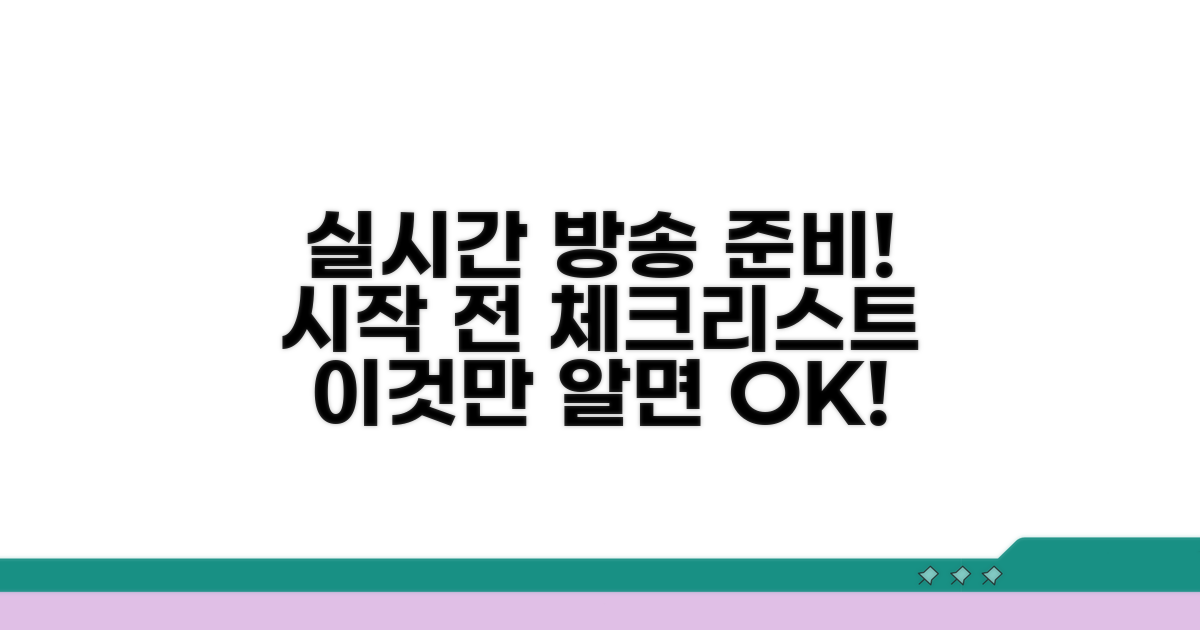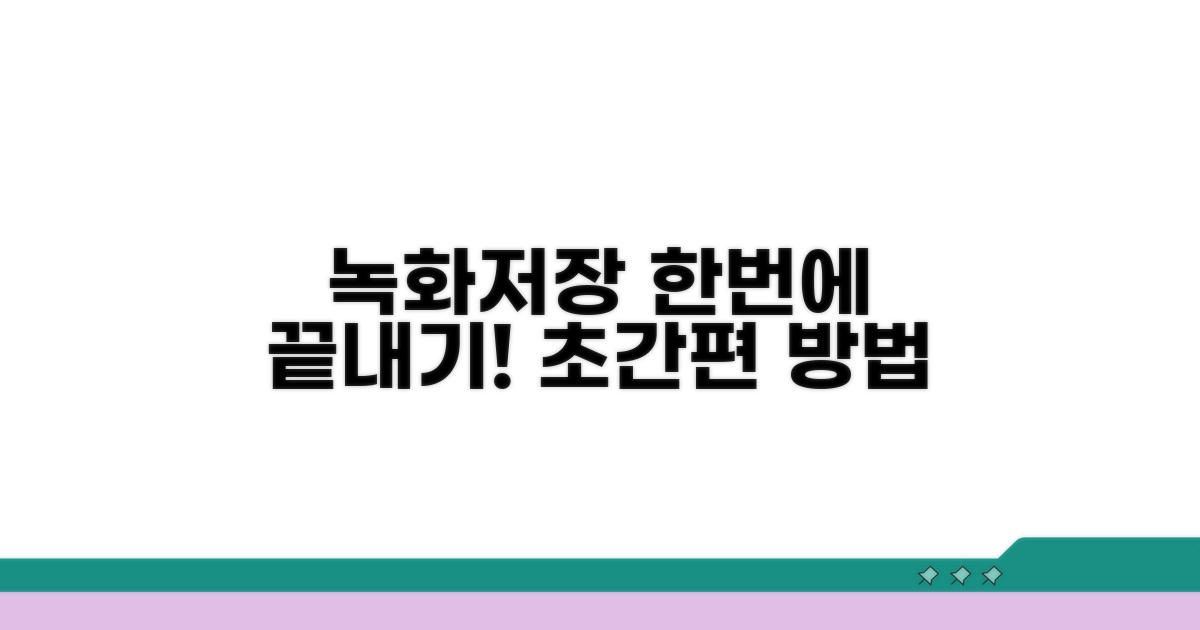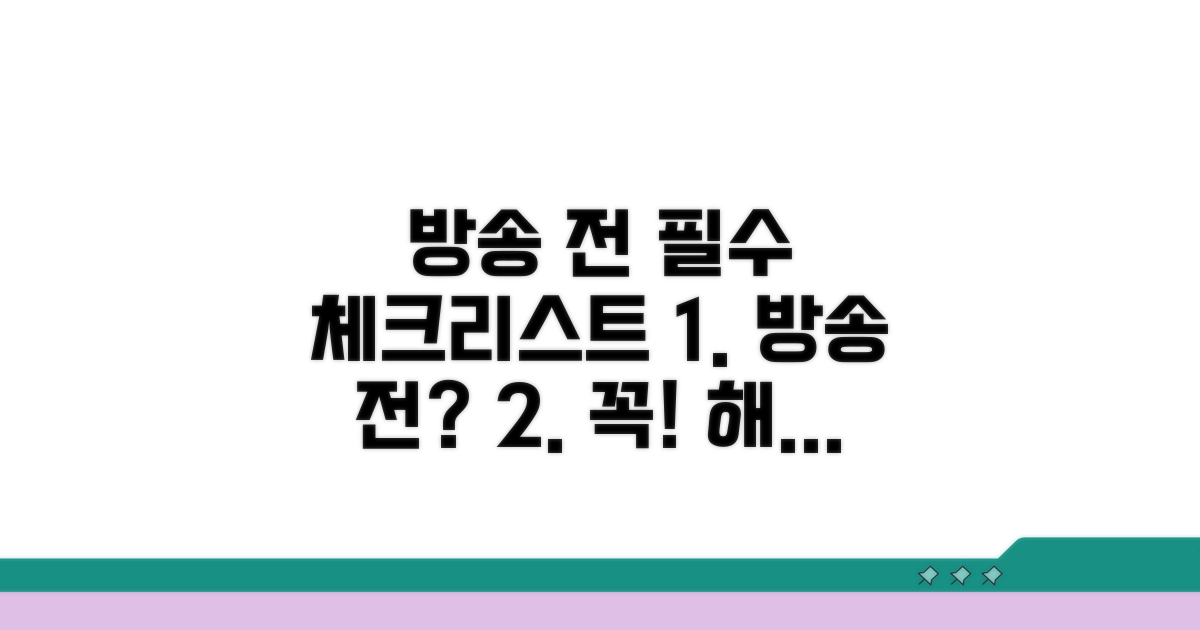라이브 스트리밍 업로드 설정법, OBS 스튜디오로 실시간 방송 송출하고 녹화 저장하는 방법이 궁금하시죠? 복잡한 설정 때문에 망설이셨다면, 이 글에서 핵심만 콕콕 짚어 명확하게 알려드릴게요.
인터넷에 흩어진 정보들은 너무 많고, 어느 것부터 시작해야 할지 막막하셨을 거예요. 잘못된 설정으로 방송이 끊기거나 영상이 저장되지 않는 난감한 상황을 겪을까 봐 걱정되기도 하죠.
이제 더 이상 헤매지 마세요! OBS 스튜디오를 활용한 라이브 스트리밍 업로드 설정법과 녹화 저장까지, 이 글 하나로 모든 궁금증을 시원하게 해결하고 바로 실전에 적용하실 수 있습니다.
OBS로 라이브 설정 완벽 정복
OBS 스튜디오를 이용해 라이브 스트리밍을 설정하는 방법을 알려드립니다. 실시간 방송 송출뿐만 아니라 녹화까지 한 번에 할 수 있어 편리합니다.
방송을 시작하기 전, OBS 스튜디오에서 방송에 필요한 기본 정보를 설정해야 합니다. ‘설정’ 메뉴에서 ‘방송’ 탭을 선택하세요. 서비스는 송출하려는 플랫폼(예: YouTube, Twitch)을 선택하고, 서버는 가장 가까운 서버를 선택하는 것이 좋습니다.
방송 키는 각 플랫폼에서 발급받아야 하며, 이는 방송을 해당 플랫폼으로 연결해주는 고유 코드입니다. 보안을 위해 방송 키는 외부에 노출되지 않도록 주의해야 합니다. 예를 들어, Twitch의 경우 ‘Stream Key’ 메뉴에서 확인할 수 있습니다.
OBS 스튜디오의 ‘설정’ 메뉴에서 ‘출력’ 탭을 선택하면 방송과 녹화의 화질을 결정할 수 있습니다. 출력 모드를 ‘단순’ 또는 ‘고급’으로 설정할 수 있으며, 일반적으로 ‘단순’ 모드에서는 비트레이트와 FPS만 조절합니다.
고화질 방송을 위해 비트레이트는 4,500 Kbps 이상, FPS는 30 또는 60으로 설정하는 것을 권장합니다. 녹화 파일의 저장 위치와 형식(MP4, MKV 등)도 이 설정에서 지정할 수 있습니다. 예를 들어, 녹화 품질을 ‘고품질, 중간 파일 크기’로 설정하면 1시간 녹화 시 약 4GB의 파일 크기가 생성될 수 있습니다.
| 설정 항목 | 권장 값 | 비고 |
| 비트레이트 (방송) | 4,500 ~ 6,000 Kbps | 인터넷 속도에 따라 조절 |
| FPS (방송/녹화) | 30 또는 60 | 부드러운 화면을 위해 60 권장 |
| 녹화 품질 | 고품질, 중간 파일 크기 | 저장 공간 및 화질 고려 |
‘오디오’ 탭에서는 마이크와 데스크톱 오디오의 샘플링 레이트(48kHz 권장)와 채널(스테레오 권장)을 설정합니다. ‘비디오’ 탭에서는 기본 해상도와 출력 해상도, 그리고 FPS를 설정합니다. 일반적으로 기본 해상도는 사용하는 모니터 해상도와 동일하게, 출력 해상도는 방송 플랫폼에서 지원하는 해상도(예: 1920×1080)로 설정합니다.
OBS 스튜디오는 이러한 설정들을 통해 **라이브 스트리밍 업로드 설정법**을 간편하게 완료할 수 있도록 돕습니다. 방송 화면에 카메라, 게임 화면, 웹페이지 등을 추가하려면 ‘소스’ 패널에서 ‘+’ 버튼을 눌러 원하는 소스를 추가하면 됩니다.
팁: 방송 전 ‘방송 시작’ 대신 ‘녹화 시작’ 버튼을 눌러 테스트 녹화를 진행하면, 설정이 올바르게 적용되었는지 미리 확인할 수 있습니다.
실시간 방송 송출 준비하기
본격적인 라이브 스트리밍 업로드 설정을 위해 OBS 스튜디오의 세부 옵션들을 자세히 살펴보겠습니다. 각 설정값의 의미와 최적의 환경을 위한 팁을 제공하여 실제 방송 송출 및 녹화에 바로 적용할 수 있도록 안내합니다.
먼저 ‘설정’ 메뉴의 ‘방송’ 탭에서 서비스와 서버를 선택합니다. 많은 분들이 Twitch나 YouTube를 사용하며, 각 서비스에서 제공하는 스트림 키를 복사하여 붙여넣어야 합니다. 스트림 키는 비밀번호처럼 중요하니 외부에 노출되지 않도록 주의해야 합니다.
출력 설정에서는 비디오 비트레이트와 오디오 비트레이트를 조정합니다. 비디오 비트레이트는 인터넷 속도와 방송 화질에 직접적인 영향을 미치며, 일반적으로 4000-6000 Kbps 사이에서 설정하는 것이 좋습니다. 오디오 비트레이트는 128-160 Kbps로 충분합니다.
‘출력’ 탭의 ‘녹화’ 설정은 실시간 방송과 별개로 고화질 영상을 저장하는 데 필수적입니다. 녹화 형식은 MP4 대신 MKV를 권장하는데, 이는 녹화 중 예기치 않은 오류 발생 시에도 파일 손실을 최소화하기 위함입니다. OBS 스튜디오 자체적으로 MKV 파일을 MP4로 쉽게 변환할 수 있습니다.
녹화 품질은 ‘원본 품질, 동일한 파일 크기’ 또는 ‘고품질, 중간 파일 크기’를 선택하는 것이 일반적입니다. 하드웨어 가속 인코더(NVENC, AMF 등)를 사용하면 CPU 사용량을 줄여 방송 송출에도 영향을 덜 미치므로, 사용 가능한 인코더를 선택하는 것이 좋습니다.
실전 팁: ‘고급’ 설정에서 ‘방송 후 자동 재생성’ 옵션을 활성화하면 녹화 후 바로 시청 가능한 MP4 파일로 변환되어 편리합니다.
- 해상도 및 FPS: 기본적으로 방송 해상도와 동일하게 설정하나, 더 높은 품질의 녹화를 원하면 별도 설정이 가능합니다. FPS는 30 또는 60으로 선택합니다.
- 인코더 선택: 그래픽카드 제조사(NVIDIA, AMD)에서 제공하는 하드웨어 인코더(NVENC, AMF)를 사용하면 CPU 부담을 줄일 수 있습니다.
- 오디오 설정: ‘오디오’ 탭에서 마이크 및 데스크톱 오디오 설정을 확인하고, 비트 전송률을 160 Kbps 이상으로 설정하면 음질이 향상됩니다.
- 출력 경로: 녹화된 파일이 저장될 경로를 미리 지정해두면 파일을 찾는 데 용이합니다.
녹화 저장까지 한 번에 끝내기
실제 실행 방법을 단계별로 살펴보겠습니다. 각 단계마다 소요시간과 핵심 체크포인트를 포함해서 안내하겠습니다.
시작 전 필수 준비사항부터 확인하겠습니다. OBS 스튜디오를 사용하여 라이브 스트리밍 업로드 설정 및 녹화 저장까지 진행할 예정입니다.
OBS 스튜디오 설치 후, 방송 송출 설정과 녹화 설정을 동시에 진행해야 합니다. 두 가지 설정을 효율적으로 관리하는 것이 중요합니다.
| 단계 | 실행 방법 | 소요시간 | 주의사항 |
| 1단계 | OBS 스튜디오 설치 및 기본 설정 | 10-15분 | 운영체제에 맞는 버전 다운로드 |
| 2단계 | 방송 송출 설정 (플랫폼 연동) | 15-20분 | 스트림 키 정확히 입력 |
| 3단계 | 녹화 설정 (저장 경로, 형식) | 10-15분 | 충분한 저장 공간 확보 |
| 4단계 | 출력 설정 및 테스트 방송 | 10-15분 | 화질과 끊김 현상 확인 |
각 단계에서 놓치기 쉬운 부분들을 구체적으로 짚어보겠습니다. OBS 스튜디오의 자동 설정 마법사를 활용하면 더욱 편리합니다.
방송 송출 시 비디오 비트레이트 설정은 인터넷 환경에 맞춰 조정해야 합니다. 너무 높으면 끊김 현상이 발생할 수 있습니다. 녹화 시에는 별도의 저장 공간을 충분히 확보하는 것이 중요합니다.
체크포인트: OBS 스튜디오 설정에서 ‘출력’ 탭을 통해 방송과 녹화 설정을 한 번에 관리할 수 있습니다. 방송 송출과 녹화 동시 진행 시 시스템 자원 소모가 커지므로 PC 사양을 고려해야 합니다.
- ✓ OBS 설치: 공식 홈페이지에서 최신 버전 다운로드
- ✓ 방송 설정: 서비스 선택, 서버, 스트림 키 확인
- ✓ 녹화 설정: 녹화 형식 (MP4, MKV 등), 녹화 경로 지정
- ✓ 출력 확인: ‘방송 시작’과 ‘녹화 시작’ 버튼 동시 클릭 테스트
방송 전 필수 체크리스트
실제 경험자들이 자주 겪는 구체적인 함정들을 알려드릴게요. 미리 알고 있으면 같은 실수를 피할 수 있습니다.
가장 많이 발생하는 실수부터 구체적으로 살펴보겠습니다. 특히 처음 시도하는 분들에게서 반복적으로 나타나는 패턴들이에요.
온라인 신청 시 브라우저 호환성 문제로 중간에 페이지가 먹통이 되는 경우가 있습니다. 인터넷 익스플로러나 구버전 크롬을 사용하면 이런 문제가 자주 발생해요. 가장 확실한 방법은 최신 버전 크롬이나 엣지를 사용하는 것입니다. OBS 스튜디오 설정 시에도 최신 버전 사용을 권장합니다.
처음에 안내받은 금액 외에 예상치 못한 비용이 추가로 발생하는 경우가 많습니다. 각종 수수료, 증명서 발급비, 배송비 등이 대표적이에요.
특히 은행 대출의 경우 중도상환수수료, 보증료, 인지세 등이 별도로 부과됩니다. 3억 원 대출 시 이런 부대비용만 200-300만 원이 추가로 들 수 있어요. 미리 전체 비용을 계산해보고 예산을 세우는 것이 중요합니다. 라이브 스트리밍 업로드 설정 관련해서도 마찬가지로 예상치 못한 프로그램 유료 기능이나 플러그인 비용이 발생할 수 있습니다.
⚠️ 비용 함정: 광고에서 보는 최저금리는 최상위 신용등급자에게만 적용됩니다. 실제 적용 금리는 0.5-2%p 더 높을 수 있으니 정확한 조건을 미리 확인하세요.
- 서류 누락: 주민등록등본 대신 주민등록초본을 가져와서 재방문하는 경우가 많습니다. 정확한 서류명을 미리 확인하세요
- 기간 착각: 영업일과 달력일을 헷갈려서 마감일을 놓치는 실수가 빈번합니다. 토요일, 일요일, 공휴일은 제외됩니다
- 연락처 오류: 휴대폰 번호나 이메일을 잘못 입력해서 중요한 안내를 받지 못하는 경우가 있습니다
- 신용등급 하락: 여러 곳에 동시 신청하면 신용조회 이력이 쌓여 오히려 승인 확률이 떨어질 수 있습니다
고퀄리티 방송을 위한 꿀팁
OBS 스튜디오를 활용한 라이브 스트리밍 송출 및 녹화 설정의 전문가급 꿀팁을 통해 방송 품질을 한 단계 끌어올릴 수 있습니다. 단순히 설정하는 것을 넘어, 시청 경험을 극대화하는 고급 기법들을 소개합니다.
비트레이트와 프레임 레이트 설정을 방송 환경에 맞춰 세밀하게 조정하는 것이 중요합니다. 예를 들어, 60fps 송출이 필수적인 게임 방송이라면, 네트워크 상황이 좋더라도 CPU 부하를 고려하여 적절한 비트레이트 범위를 유지해야 끊김 없는 방송이 가능합니다.
OBS 스튜디오의 오디오 필터 기능을 적극 활용하여 잡음 제거, 컴프레서, 게인 등을 적용하면 스튜디오급 사운드를 구현할 수 있습니다. 특히, 동시 송출 시 게임 사운드와 마이크 음성의 밸런스를 실시간으로 조절하는 노하우는 시청자 만족도를 크게 높여줍니다.
전문가 팁: 녹화 시에는 송출 설정보다 더 높은 비트레이트와 해상도로 설정하여 나중에 편집하거나 VOD로 활용할 때 화질 손실을 최소화하는 것이 좋습니다.
- 하드웨어 인코딩 활용: CPU 사용률을 줄이고 안정적인 송출을 위해 NVIDIA NVENC 또는 AMD VCE와 같은 그래픽카드 내장 인코더 사용을 고려해보세요.
- 화면 전환 효과: OBS의 다양한 장면 전환 효과를 활용하여 시각적인 흐름을 부드럽게 만들고, 방송의 전문성을 더할 수 있습니다.
- 단축키 설정: 장면 전환, 음소거, 녹화 시작/중지 등 자주 사용하는 기능을 단축키로 지정하여 방송 중에도 신속하게 조작하세요.
라이브 스트리밍 업로드 설정법을 익히는 것은 단순히 방송을 송출하는 것을 넘어, 시청자와 깊이 소통하고 높은 만족도를 이끌어내는 여정의 시작입니다. OBS 스튜디오의 무궁무진한 활용법을 탐구하며 여러분만의 특별한 방송을 만들어나가시길 바랍니다.
자주 묻는 질문
✅ OBS 스튜디오에서 방송 송출 시 비트레이트와 FPS는 어떻게 설정하는 것이 좋으며, 각 설정값이 무엇을 의미하나요?
→ OBS 스튜디오의 ‘출력’ 탭에서 비트레이트는 고화질 방송을 위해 4,500 Kbps 이상, FPS는 30 또는 60으로 설정하는 것이 권장됩니다. 비트레이트는 영상의 품질과 파일 크기에 영향을 주며, FPS는 화면의 부드러움을 결정합니다.
✅ OBS 스튜디오로 실시간 방송을 하면서 동시에 녹화도 저장하고 싶은데, 이때 녹화 파일의 저장 위치와 형식은 어디서 설정할 수 있나요?
→ OBS 스튜디오의 ‘설정’ 메뉴에서 ‘출력’ 탭을 선택하면 방송과 녹화의 설정을 할 수 있습니다. 이곳에서 녹화 파일이 저장될 위치와 MP4, MKV 등 원하는 파일 형식을 지정할 수 있습니다.
✅ OBS 스튜디오에서 라이브 스트리밍 설정 시 방송 키(Stream Key)는 어디서 확인하고, 왜 중요한가요?
→ 방송 키는 방송을 송출하려는 플랫폼(예: Twitch)의 해당 메뉴에서 발급받아야 하며, 방송을 해당 플랫폼으로 연결해주는 고유 코드이기 때문에 중요합니다. 보안을 위해 방송 키는 외부에 노출되지 않도록 주의해야 합니다.